本教程主要是利用PS字带的一些形状来制作生动的背景效果,只要自己多练习就可以充分利用PS资源制作更多好的作品. 最终效果


人物素材

背景素材 (为了节约时间背景的制作方法就不在这里说明直接用做好的效果图,制作也很容易直接用云彩效果再修饰一下就可以了)
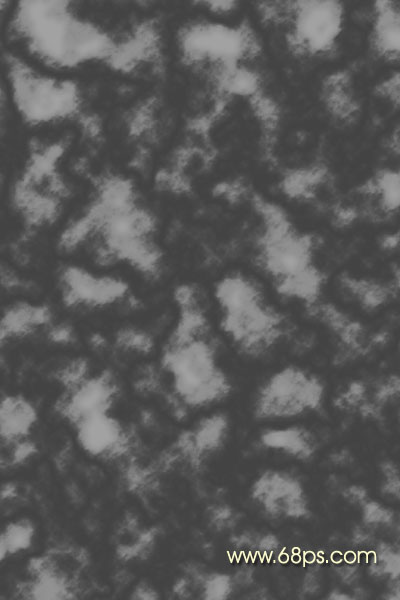
一、打开背景素材新建一个图层选择字定义形状工具,选择PS自带的心形形状绘制图1所示的红色心形。
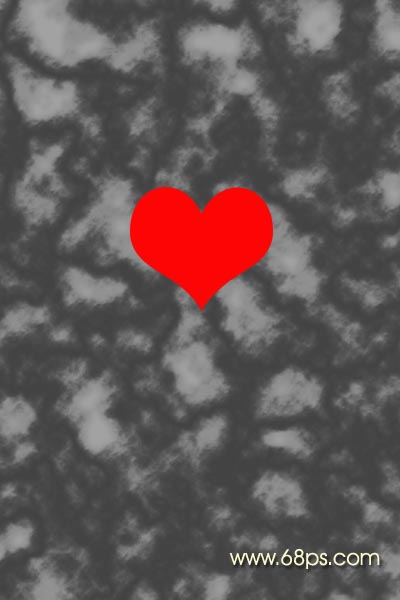
二、新建一个图层用自定义形状工具,选择PS自带的小花形状绘制图2所示的一组图形,绘好后把小花的所有图层都合并。
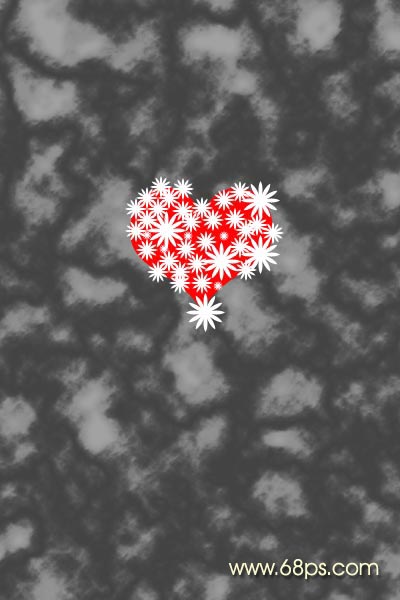
三、调出心形图形的选区,回到小花的图层按Ctrl + Shift + I 反选再删除,隐藏红色心形图层,效果如图3。
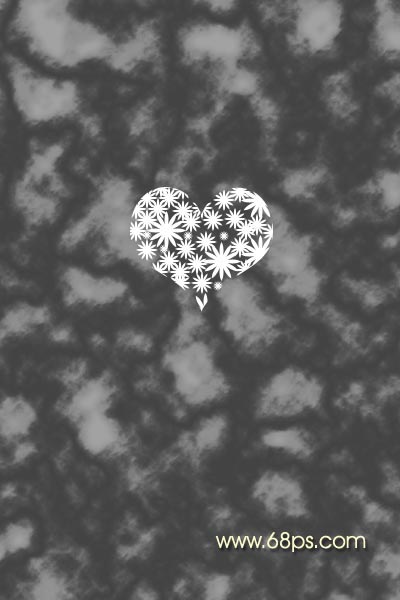
四、这一步就是不断的复制然后摆放好刚才制作的图形,并不断改边图层的不透明度,总体效果如图4。这一步需要慢慢制作费功夫比较多。

五、新建一个图层用矩形选区工具绘制图5所示范的椭圆按Ctrl + Shift D 羽化数值为45,然后填充为白色效果如图6。


六、现在合并所有图层按Ctrl + M 调曲线把总体色彩调暗一点,效果如图7。

七、打开人物素材勾出来后直接拖进来,可以适当的加点阴影效果如图8。

八、最后打上文字,再整体修饰下完成最终效果。颜色可以根据自己喜爱可作出不同颜色效果。

